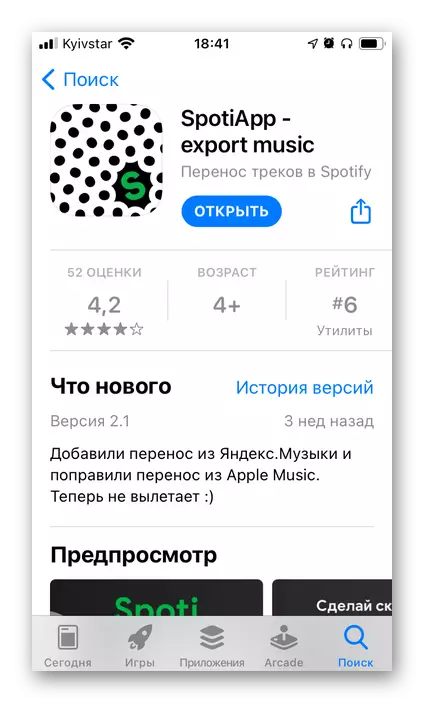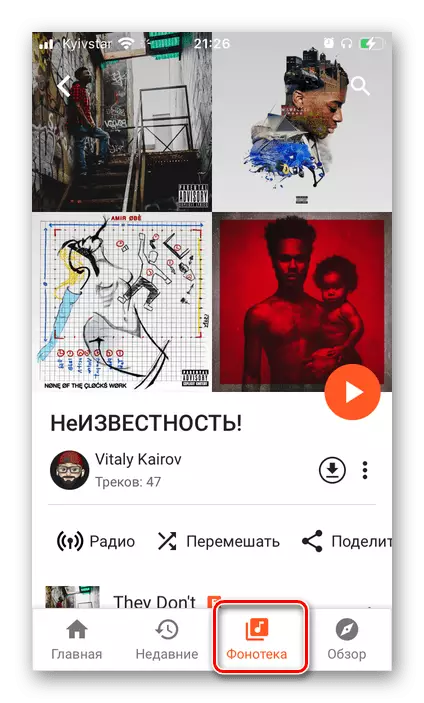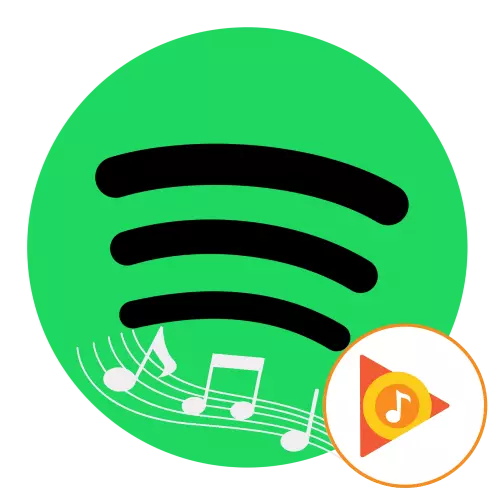
1-ыкма: Тунемимус
Google Play программасынан китепкананы ээлөөнүн эң жөнөкөй ыкмаларынын бири - бул тактайда музыкалык музыканы колдонуу - бул тунемиялуу онлайн кызматын колдонуу. Ал эркин жана каттоону талап кылбайт.
Home Tunemymusic кызматы
- Жогорудагы шилтемеге өтүңүз жана баштоо үчүн баскычты чыкылдатыңыз.
- Колдоого алынган Структуралардын тизмесинде "Google Play Music" дегенди тандаңыз.
- Маселени чечүү үчүн кандай иш-аракеттерди жасоо керектигин текшериңиз. Браузериңиздин кыстармаларындагы "Котормо Ойнотмо тизмесин" баскычын сүйрөңүз (папкада эмес).

Эскертүү: Эгерде кыстарма панели кандайдыр бир себептерден улам көрсөтүлбөсө, "Ctrl + Shift + B" баскычтарын колдонуңуз.
2-ыкма: Саундииз
Жогоруда талкууланган тунемимусуз биздин милдетибизди чечет, бирок массалык экспорттоого жол бербейт - ар бир ойнотмо тизмесине өзүнчө конвертацияланууга тийиш. Ал бир кыйла өнүккөн аналогдук, бирок ушул нускаманын алкагында бизге кызыгуу мүмкүнчүлүгүнө ээ болуу үчүн, жазылуу үчүн зарыл болот.
SOUNDIIZ Кызмат
- Сайттын башкы баракчасында бир жолу "азыркы учурда баштоо" баскычын колдонуңуз.
- Андан кийин, кирүү керек болот. Эгерде сизде кызматта каттоо эсеби болсо, ага кириңиз. Эгер андай болбосо, катталуу шилтемесин колдонуңуз.
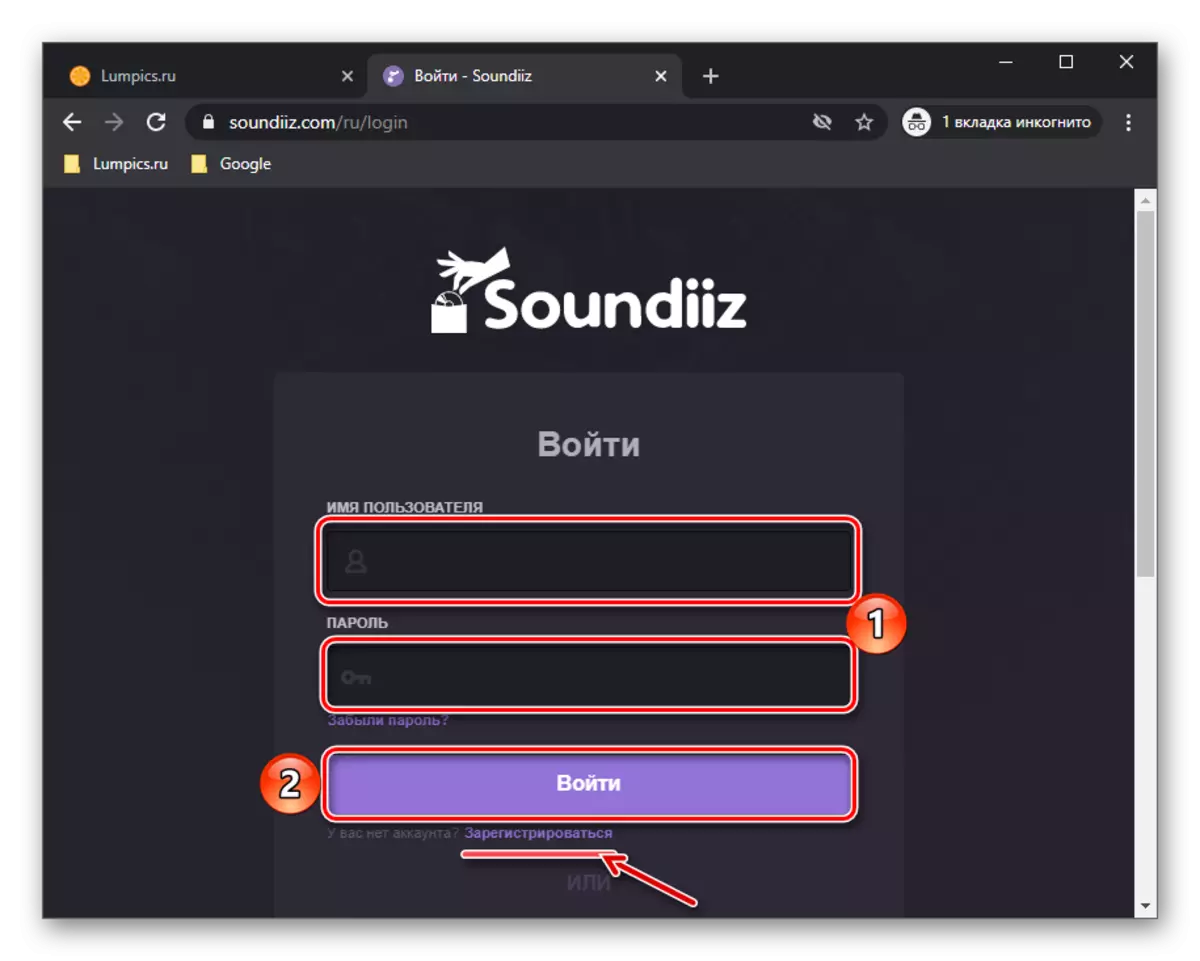
Ошондой эле, биз колдонгон популярдуу социалдык тармактарда эсепке киришүү бар.
- Саундниизге уруксат берилген, "Алга" баскычын чыкылдатыңыз.
- Колдоого алынган кызмат тизмесинин тизмесинде Google Music табыңыз жана анын логотиби астында жайгашкан "Туташуу" логотибин чыкылдатыңыз.
- Кызматка ээ болуу үчүн сиздин китепканаңызга мүмкүнчүлүк алуу үчүн, аны туташтыруу керек. "Кирүү кодун" баскычын чыкылдатыңыз,

Андан кийин каттоо эсебиңизге кириңиз.

SOUNDIZ мүмкүнчүлүгүн берүү үчүн уруксат баскычын колдонуңуз.
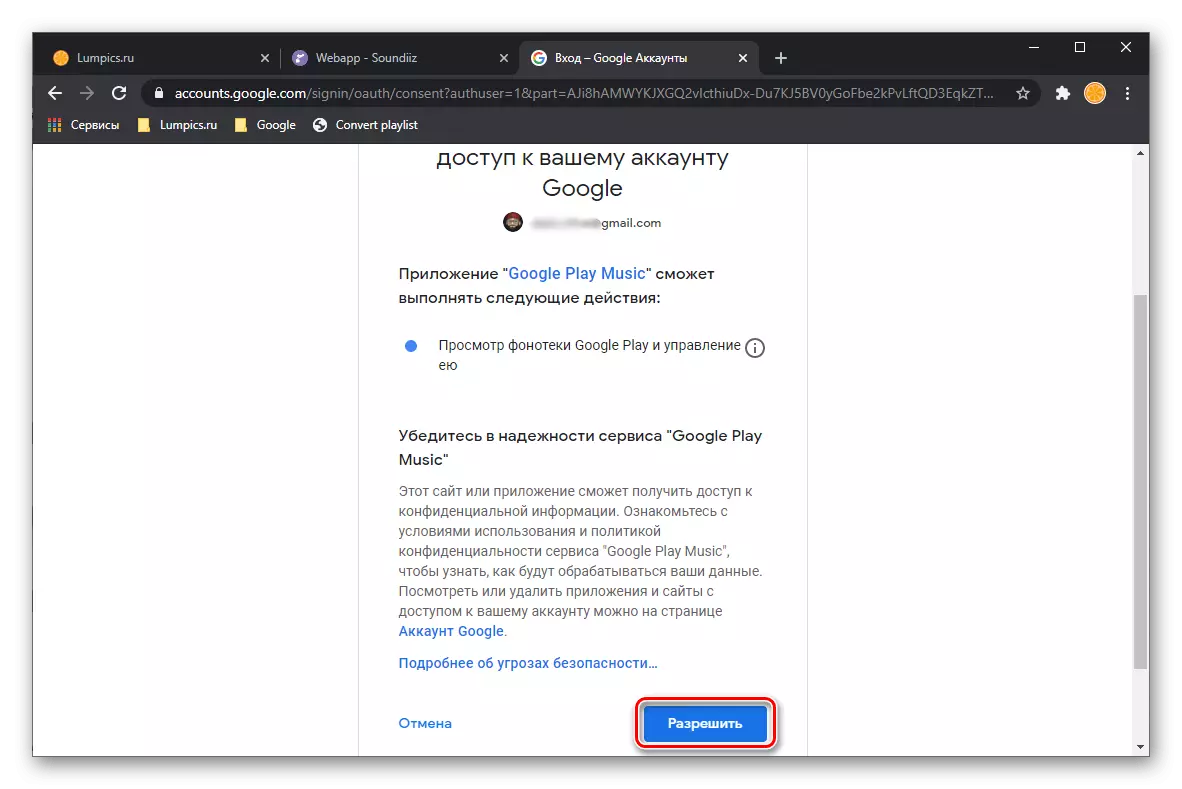
Түзүлгөн кодду көчүрүү,
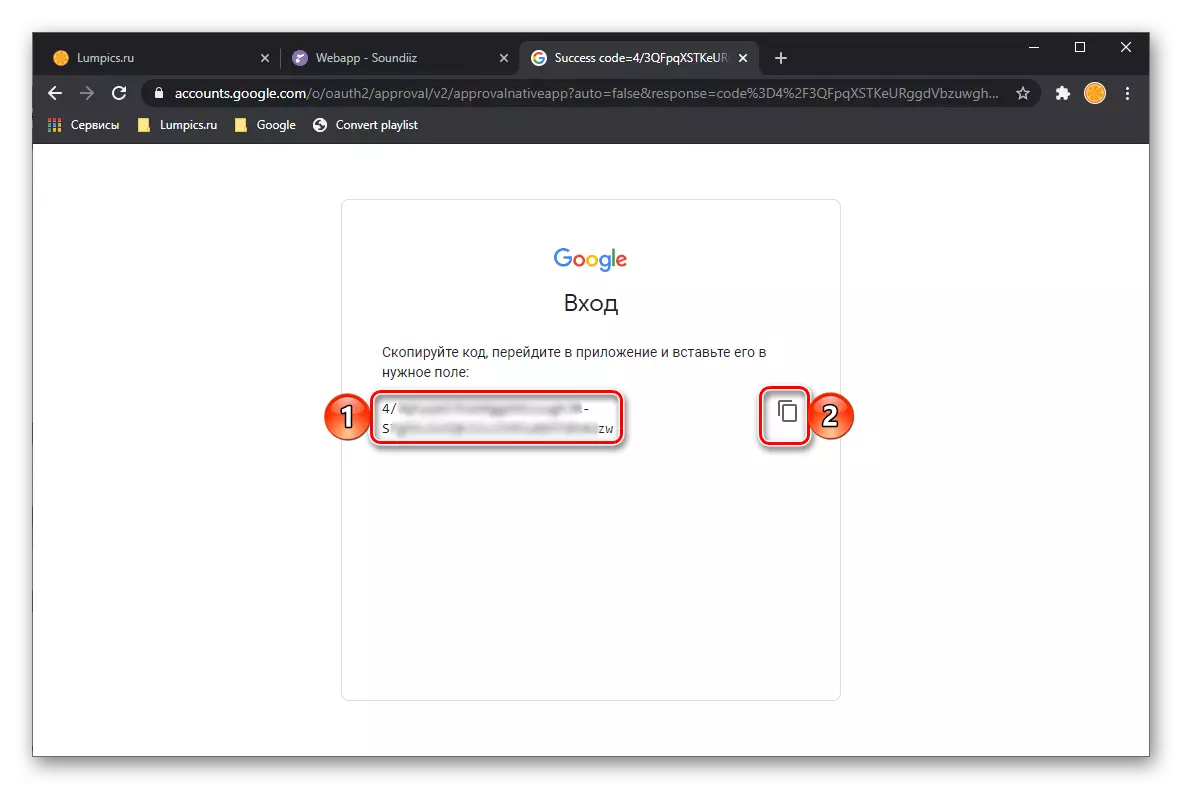
Кошумча тейлөө терезесине кайтуу, аны кыстарыңыз жана "Туташуу" баскычын чыкылдатыңыз.
- Google Play Музыка туташкандыгын текшерип, тактары менен бирдей кайталаңыз.
- Эгер сизге керектүү болсо, каттоо эсебиңизге кириңиз, андан кийин суралган уруксаттарды окуп, аларды бериңиз - Мен баскычты кабыл алам.
- Саунд'издин башкы бетине кайтуу - Ойноо тизмектериңизде туташтырылган агымдагы аянтчаларда көрсөтүлгөн бардык плейлердин бардыгы көрсөтүлөт. Бул тизме аркылуу жылдырып, Google Музыкадан которууну каалаган нерсени табыңыз. Меню менен телефон чалып, "Которуу ..." дегенди тандаңыз.
- Ойнотмо тизмесинин атын өзгөртүү же өргүү катары, сүрөттөмө кошуңуз, андан кийин "Сактоо Конфигурация" баскычын чыкылдатыңыз.
- Жолдордун тизмесин карап көрүңүз. Керектүү болсо, ашыкча алып, алардын карама-каршы белгилерин алып салуу. Улантуу үчүн, "Ырастоо" баскычын чыкылдатыңыз.
- "Spotify" тандаңыз.
- Мындан аркы иш-аракеттерди аткаруу үчүн, сизге премиум эсеп керек болот, аны бир айга же жылга жазылгандан кийин алууга болот. Мүмкүнчүлүктөрү менен, сиз Google музыкасынан сиз бир эле ойнотмо тизмесине жана бир эле учурда 200гө чейин 200гө чейин тректерге барсаңыз болот, бирок дароо бардык керектүү тизмелер.
- Программаны жүктөө үчүн төмөндөгү программаны колдонуңуз - компьютериңизге орнотулган иштөө тутумуна дал келген баскычты чыкылдатыңыз.
- Орнотуу файлын ыңгайлуу диск мейкиндигине сактаңыз.
- Жүктөп алгандан кийин, аны иштетип, "Кийинки" баскычын чыкылдатыңыз,

Андан кийин "орнотуу"
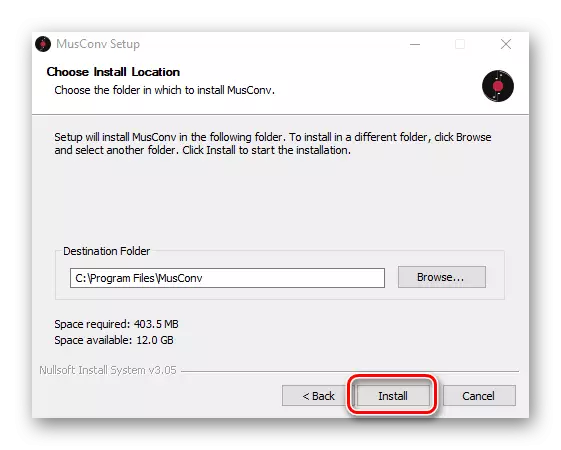
Орнотуу аяктаганга чейин күтө туруңуз,

Орнотуучу терезени жабуу үчүн "жабуу" баскычын чыкылдатыңыз.
- Программаны иштетип, "Кирүү" баскычын чыкылдатыңыз. Эгер сиз жазылуудан чыксаңыз, анда ага арналган талаага келип чыккан ачкычты киргизиңиз.
- Мушкондун капталынан, Google музыкасын ойноп, аны чыкылдатыңыз.
- Серепчисинде тейлөө сайты ачылат, ал жерде кире берүүнүн киришине же жөн гана ырастоо үчүн зарыл болгон же жөн гана кирүү керек.
- Программа сиздин китепканаңызды скандап жүргөндө, андан кийин ал табылган бардык мазмунду көрсөтөт деп күтүү.
- Ойнотмо тизмелериңизден тышкары, альбомдор бар, бардык тректер,
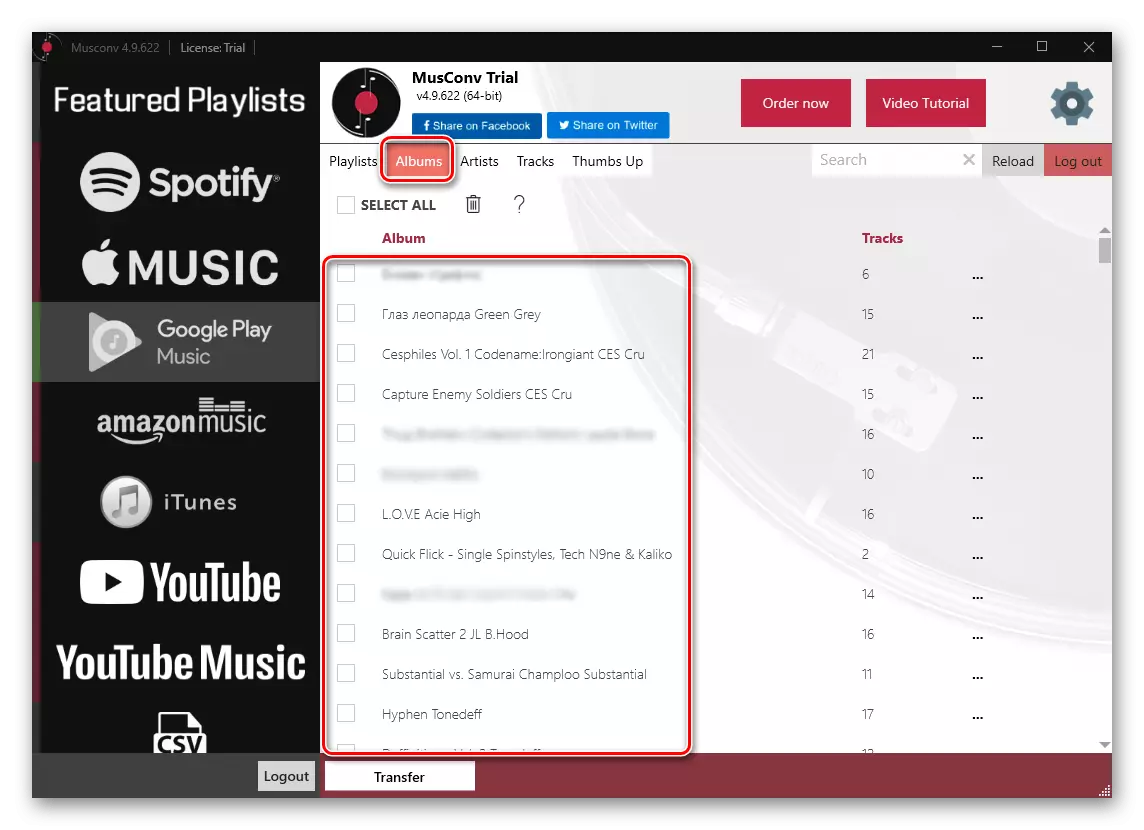
жана сүйүктүү курамдар.
- Которууну каалаган нерсеңизди баса белгилеп, андан кийин "Трансфер" баскычын басыңыз.
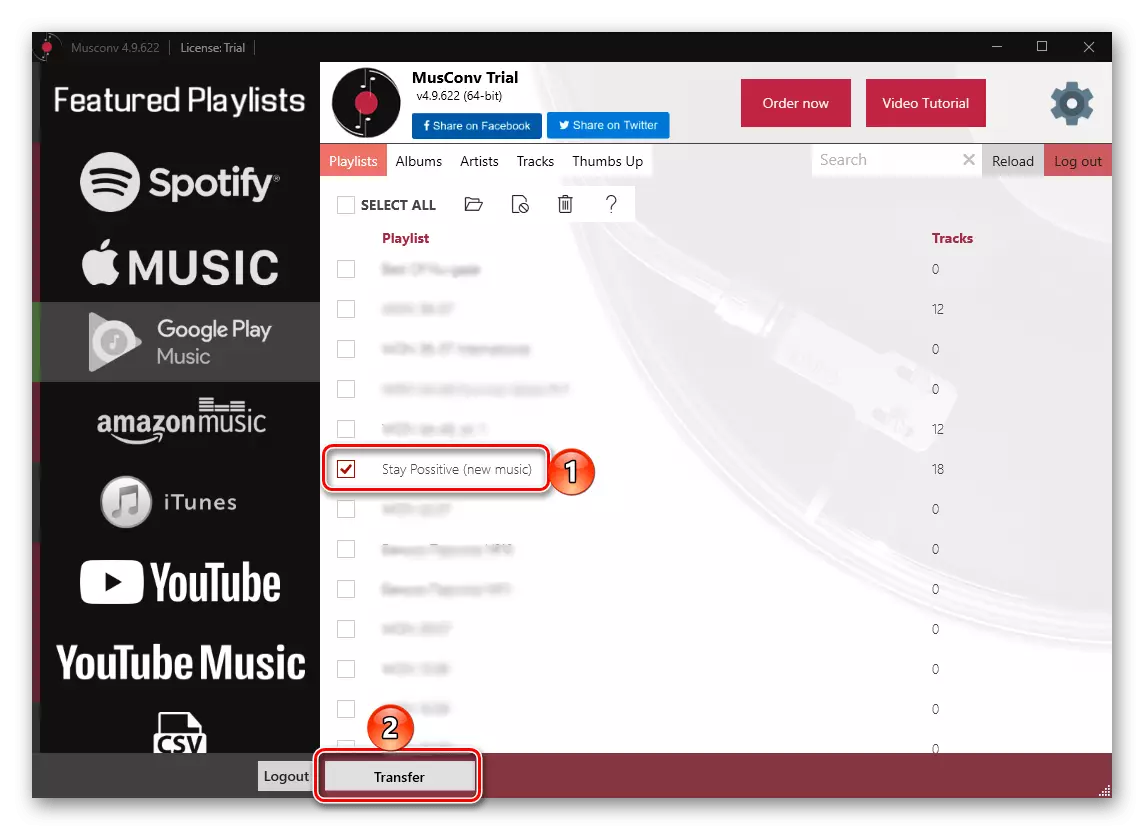
Эскертүү: Musconv акысыз версиясында бир гана ойнотмо тизмесин которсоңуз болот. Премиум эсептердин ээлери үчүн мындай чектөөлөр жок.
- Ачык тизмеде спекификациялоо тандаңыз.
- Ойнотмо тизмесин трансформациялоо жана өткөрүп берүү үчүн күтө туруңуз.
- Колдонмону мобилдик түзмөгүңүзгө орнотуңуз, бирок аны ачууга шашылбаңыз.
- Google Playlist Music музыкасын иштетип, ойноо тизмесине өтүңүз.
- Скриншотторду жасаңыз.

Эскертүү: Төмөнкү сүрөттү көрүп, ойнотуу деген ойдо, мисалы, аттары орус тилдеринде көрсөтүлгөн чет элдик аткаруучулардын изи бар. Азыр буга чейин айта алабыз деп айта алабыз, анткени англис тилинде көрсөтүлгөндөй, аларды спефикага өткөрүп берсеңиз болот.

5-ыкма: көзкарандысыз кошуу
Гуглдан башка бирөөгө же башка бирөөгө музыка ойноого болбойт, жогоруда айтылган ыкмаларды колдонуп, тактарга которула албайсыз, сиз өзүңүз кызматка кире аласыз.1-вариант: Жүктөө жана жүктөө
Эгер сиз Play Market сатып алган Google Music'до аудио жазууларыңыз болсо, анда сиз кызматка өз алдынча жүктөлүп, андан көз-карандысыз болуп, андан кийин спипти жүктөп алсаңыз болот. Бул төмөнкүдөй жасалат:
1-кадам: Жүктөө
- Google Play'ден түшүрүлгүңүз келген альбомго же коллекцияга баруу.
- Үч вертикалдуу пунктту чыкылдатып, менюңузга чалыңыз,

Жана "жүктөө альбомду жүктөө" тандаңыз.
- Эскертме пайда болот, анын аудио жазууларды эч кандай чектөөсүз жүктөп алуу үчүн "Колдонмону орнотуу" деп айтууга болот. Бул процедураны 3 жолу аткарууну пландаштырбасаңыз (белгилүү бир альбом же чогултуу), "Веб интерфейсиндеги музыканы жүктөө" шилтемесин колдонуңуз.
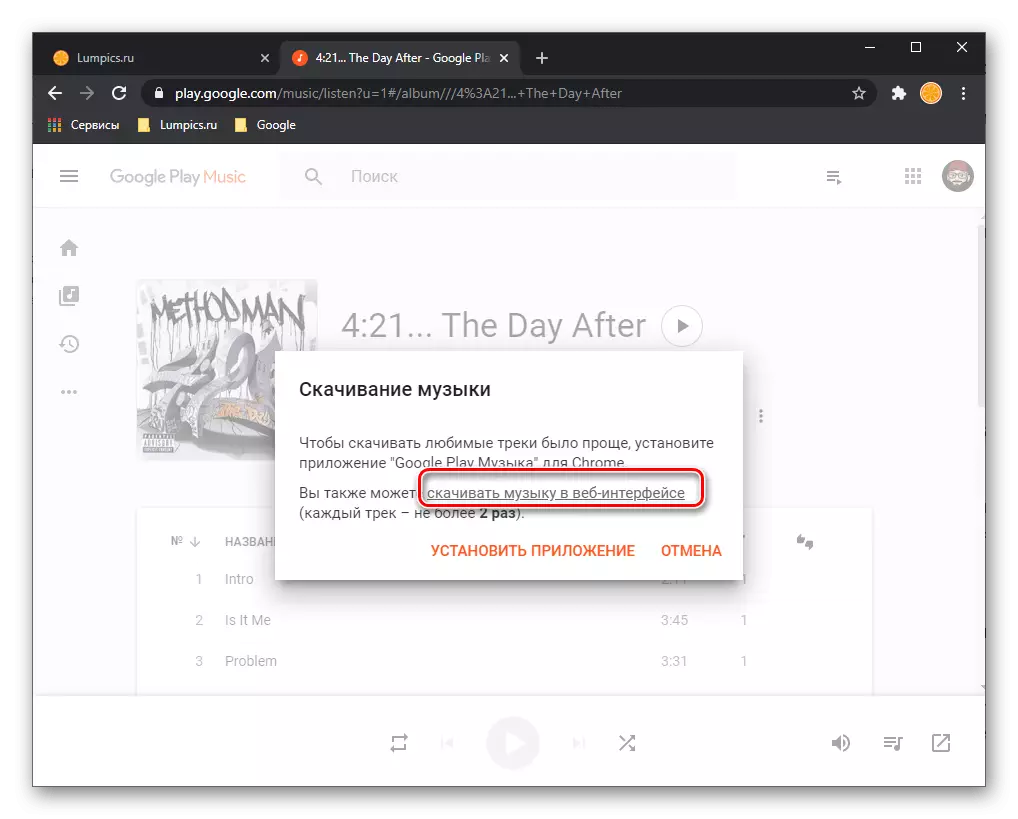
"Скачать" баскычын чыкылдатып, ниетиңизди ырастаңыз.
- Архивди сактоо үчүн жерди белгилеп, жол-жобону күтө туруңуз.
- Натыйжада архивди ачыңыз - анда ал ZIP форматына ээ, андыктан аны "изилдөөчүнү" колдонуп, Windows аркылуу ачылат.
- Жогоруда келтирилген шилтеме боюнча, Google Service веб-сайтына өтүңүз жана зарыл болсо, каттоо эсебиңизге кириңиз. Кийинки "Жокко чыгаруу тандоосун" шилтемесин чыкылдатыңыз.
- Тизмени ылдый жылдырып, "Google Play Музыканы ойноп, аны текшерүү белгиси менен белгилеңиз.
- Эң оңой баракка чейин жылып, "Кийинки" баскычын чыкылдатыңыз.
- "Алууну алуу" маалымдамасын "алуу" менен "алуу" менен "алуу" менен "алуу" ("бир экспорт") "," бир экспорт ") тандоо менен" алуу "менен" алуу "дегенди аныктоо менен, ошондой эле" экспорттук "баскычын тандоо менен колдонуңуз.

Көңүл буруңуздар! Эгерде сиз өзүңүздүн эркиндигиңизде жүктөлгөн жана / же музыка сатып алынган музыка бар болсо, анда ал бир нече архивге салынат.
- Тартип аяктоо үчүн күтө туруңуз (маалыматтын көлөмүнө жараша, бир нече мүнөт / саат бою да, күндүзү да, күндүзү түзүлгөн архивди же архивди "жүктөөгө" мүмкүн болот. Сиз аларды компьютерден сактап калуу керек жана ачпаңыз.

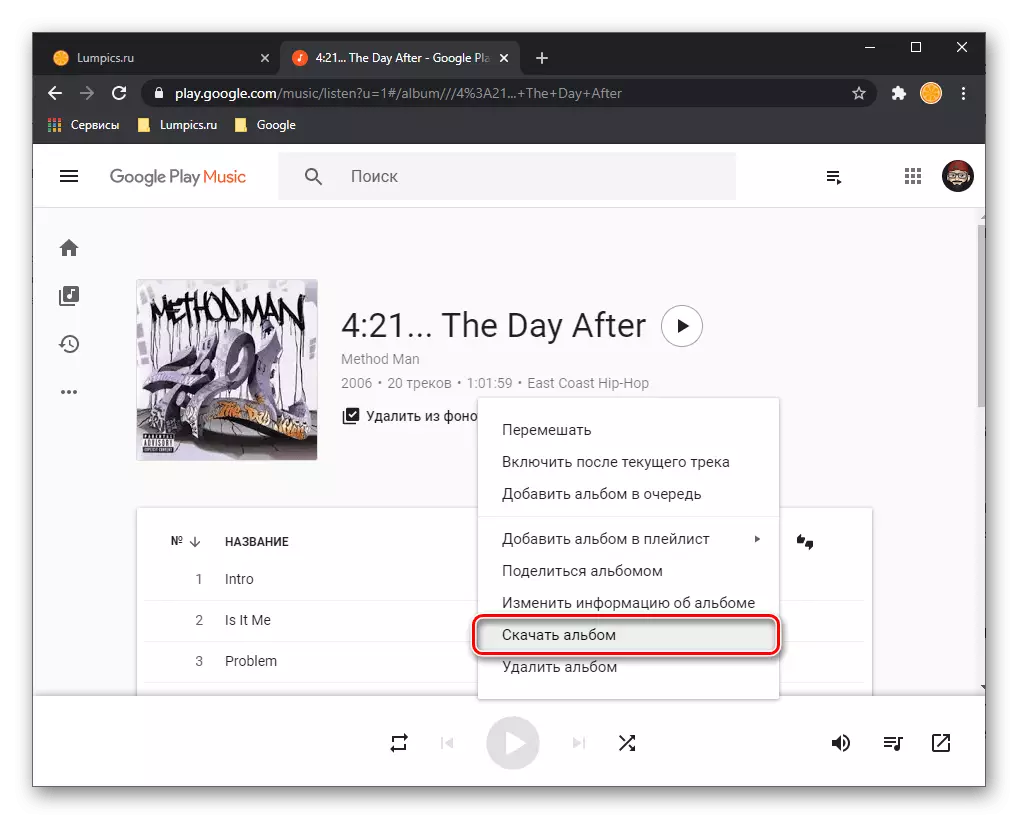

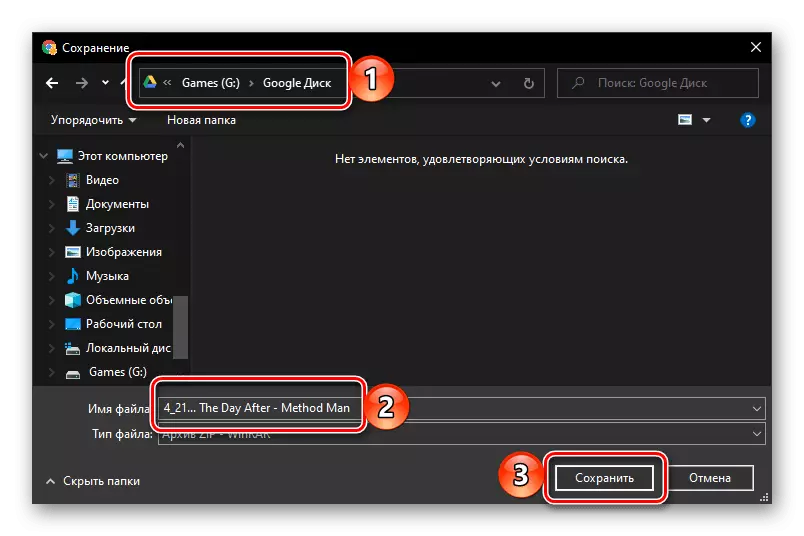

Альтернатива бар, сизге Google Play'ден жүктөп алуу үчүн, Google Play'ден жүктөп алууну көздөп жатат. Чындыгында, эгер китепкана абдан чоң болсо, анда ал көпкө созулушу мүмкүн
Google Service Archiver
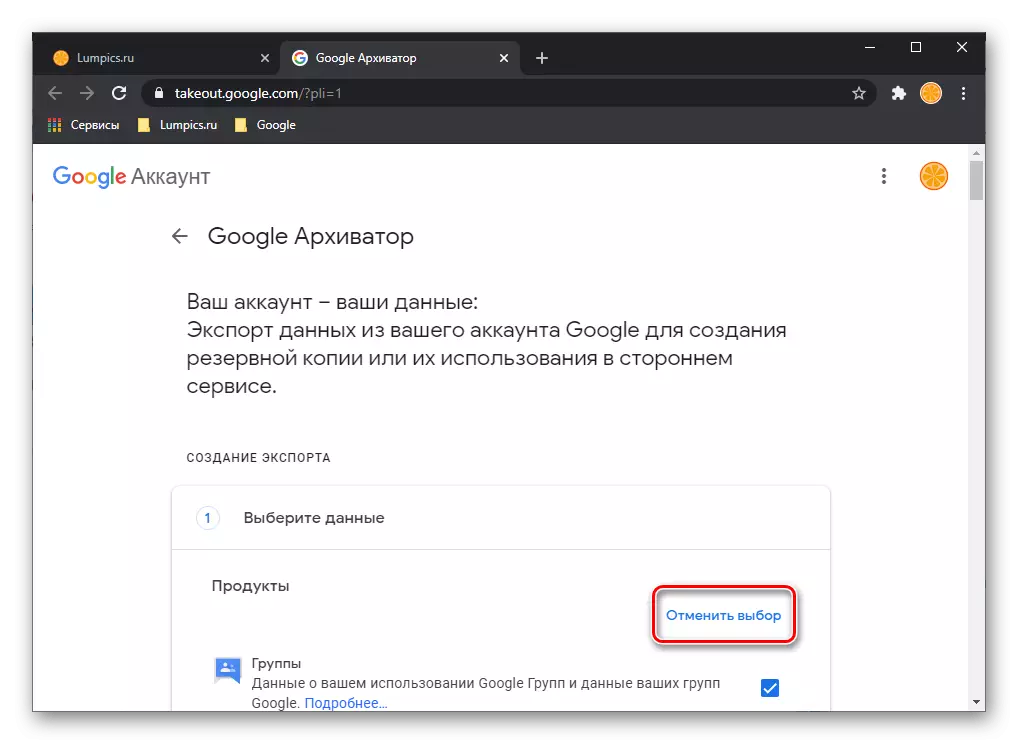



2-кадам: Жүктөө
Сиздин музыкаңызды Google Platage Marketтен жүктөгөн бүткүл музыкаңызды жүктөп алгандан кийин, сиз аны тактар менен кошо кошууга болот. Муну жасоо үчүн, программанын жөндөөлөрүндө, сиз папкада аудио файлдары менен жолдун жолун көрсөтүп, сканерленгенге чейин күтө туруңуз. Бул тректи бир эле компьютерде гана эмес, ошондой эле мобилдик, ошондой эле кызматты колдонгон башка шаймандарды жасоо үчүн, сиз аларды ойнотмо тизмесине чогултуп, маалымат синхрондоштурулушун күтүүгө болот. Жалпысынан, тартип жөнөкөй жана деталдуу түрдө өзүнчө материалда каралган.
Кененирээк маалымат: Музыкаңызды кантип жүктөөгө болот

2-вариант: издөө жана кошуу
Google Play музыкасынан жүктөп алуу мүмкүн болбогон учурда, экспорттук процедура жогоруда айтылган ыкмалар каталар менен аяктаган ыкмалар менен аяктаган ыкмалардын бири болуп саналат, ал жерде көрсөтүлгөн издөө функциясын колдонуп, китепканаңызга жетишпеген жолдорду кошуу. Жалпысынан, атап айтканда, анын аталышын чечүүнүн максаты менен, анын аталышын чечүүнүн максаты менен кененирээк маалыматты кененирээк айтып беришти, биз буга чейин өзүнчө көрсөтмөлөрдө айтылды.
Кененирээк:
Тактар менен кантип издеш керек
Китепкана тактарына тректерди кантип табууга жана кошууга болот
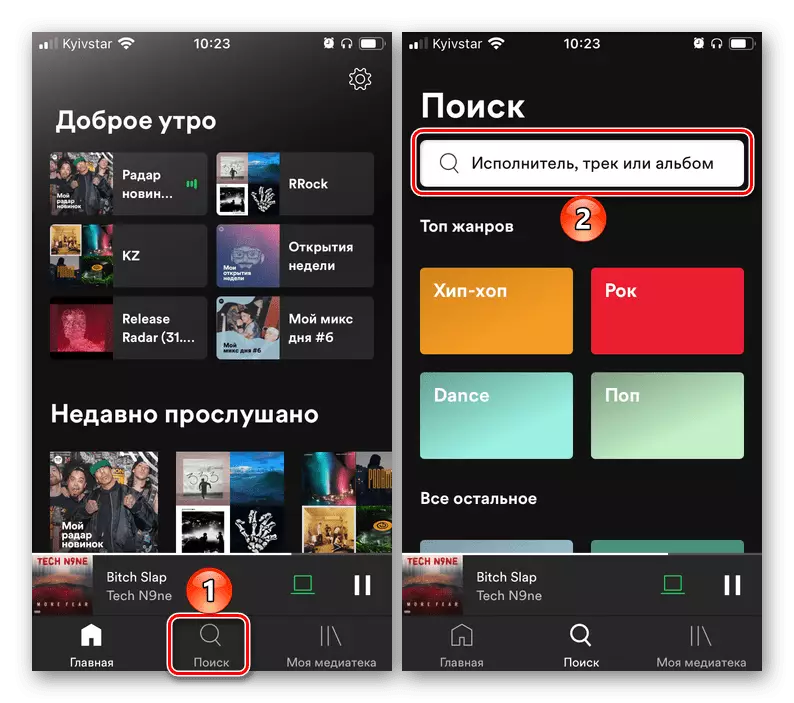

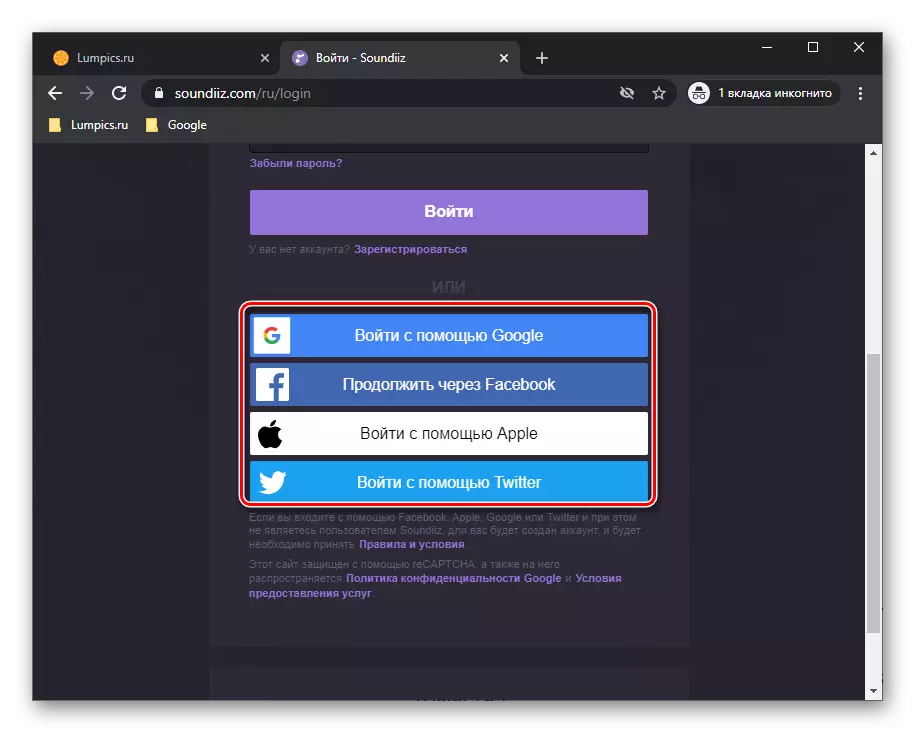
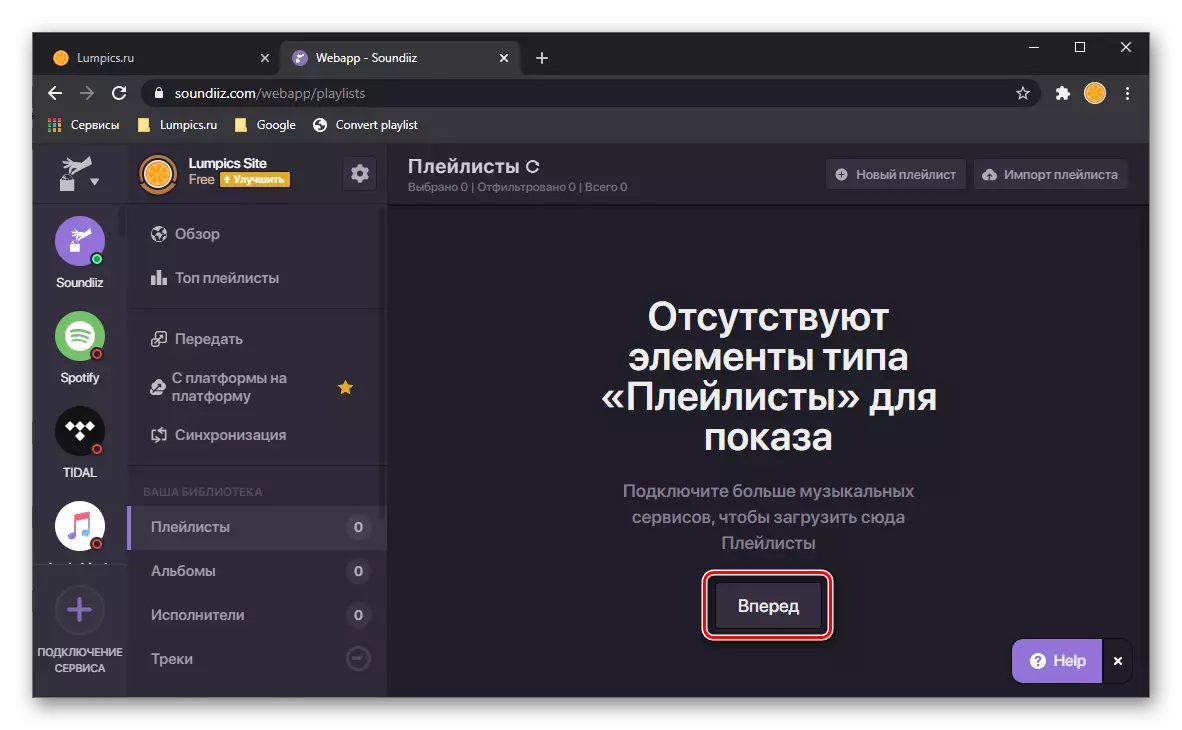
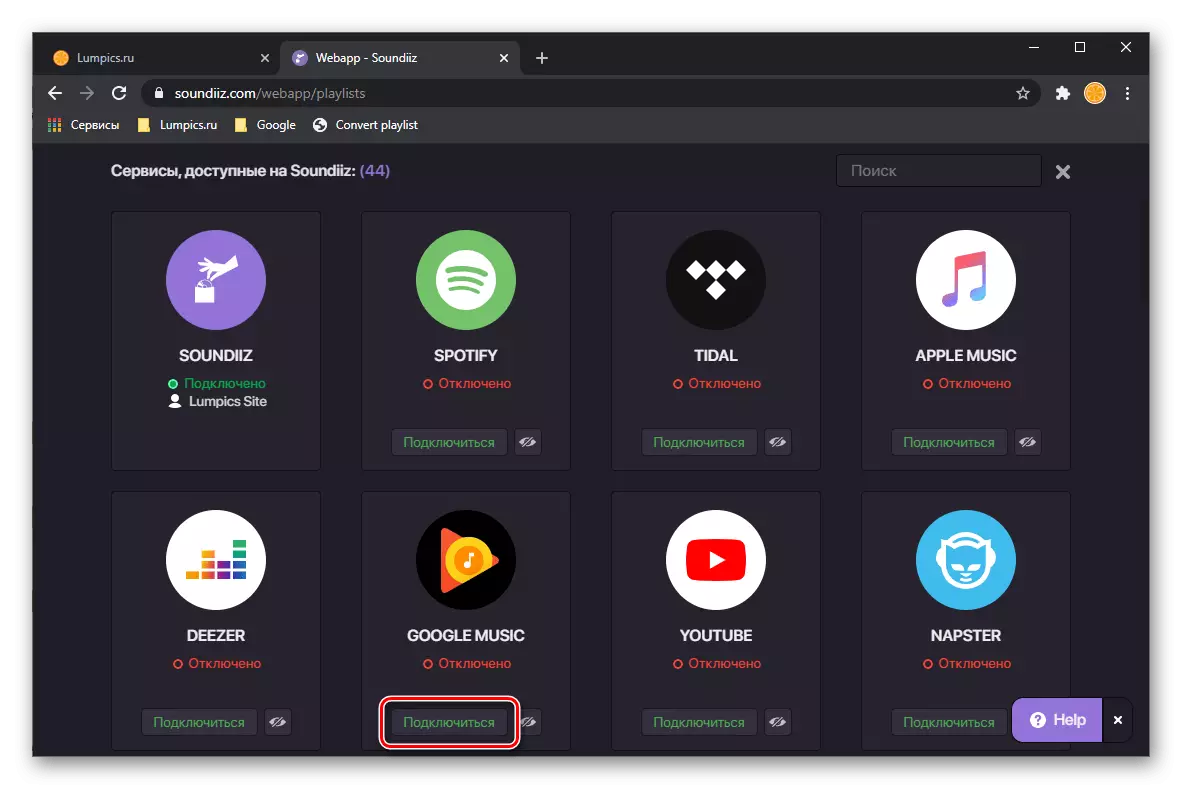
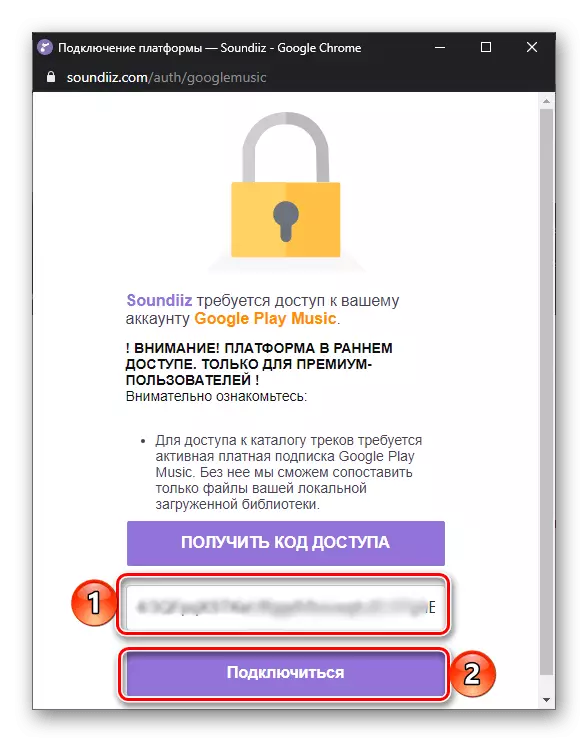
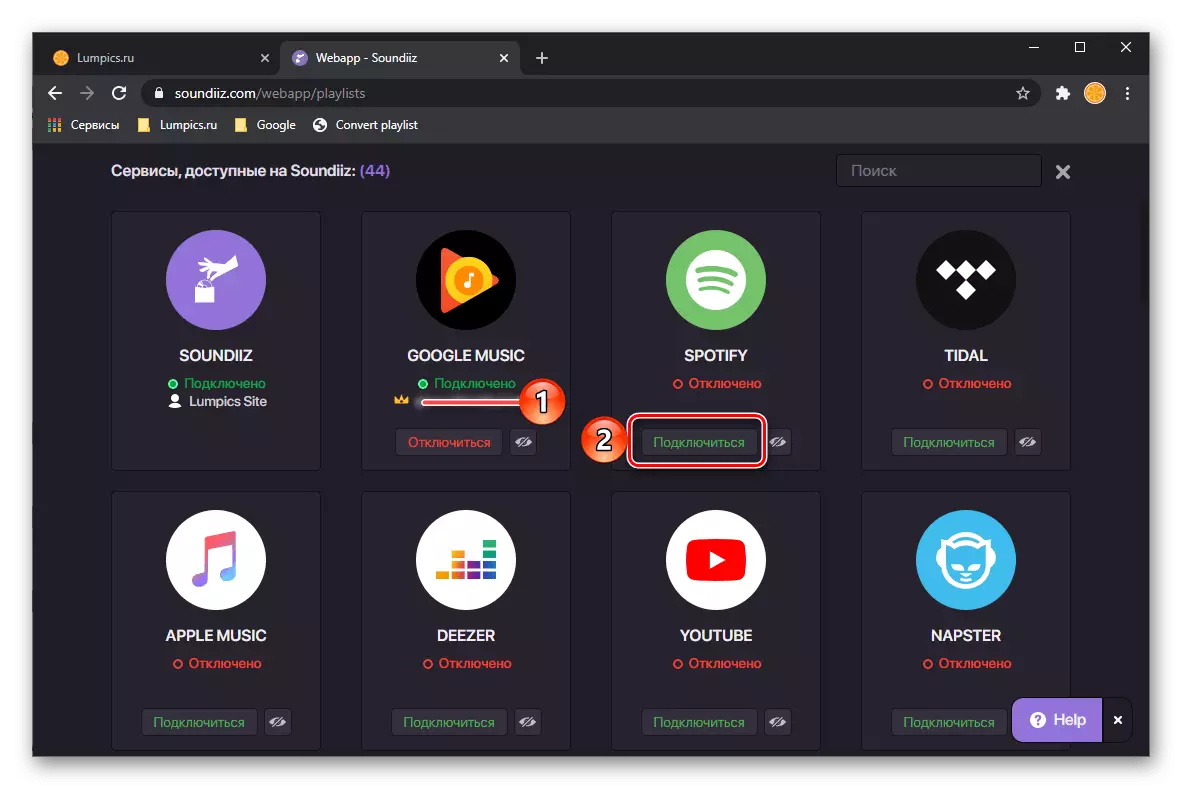


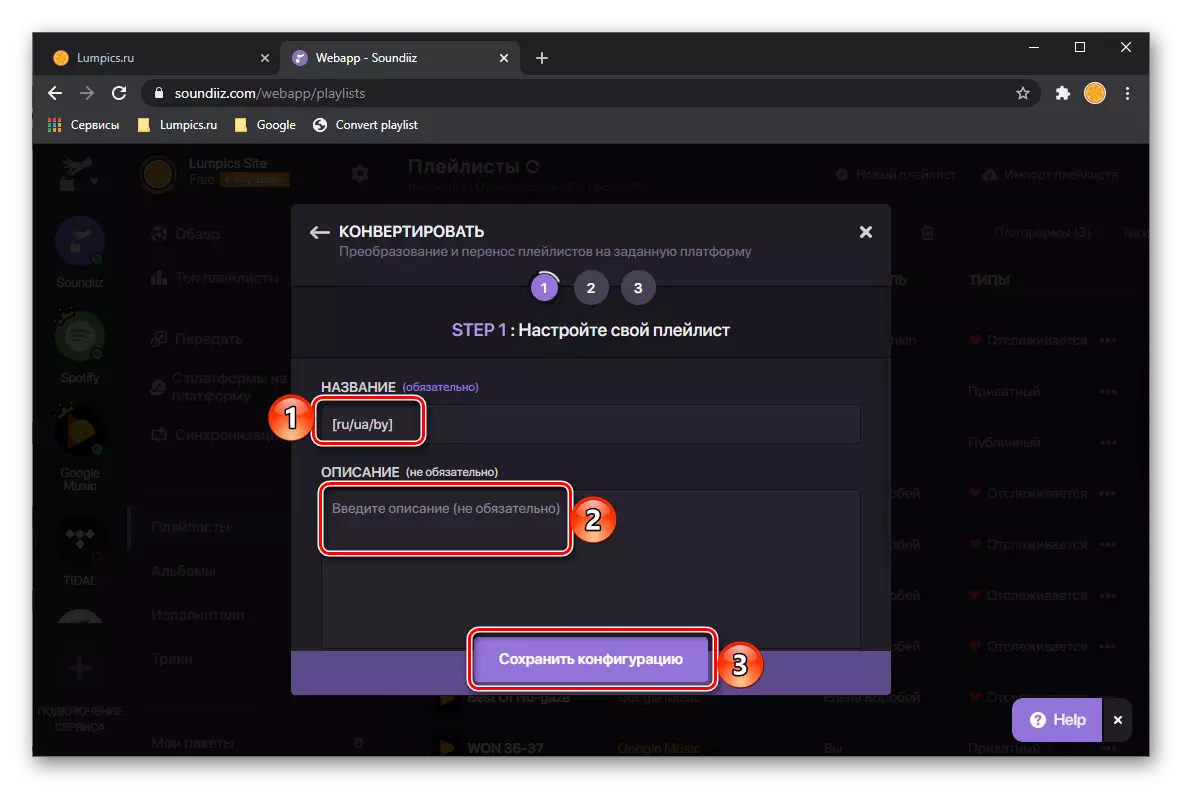
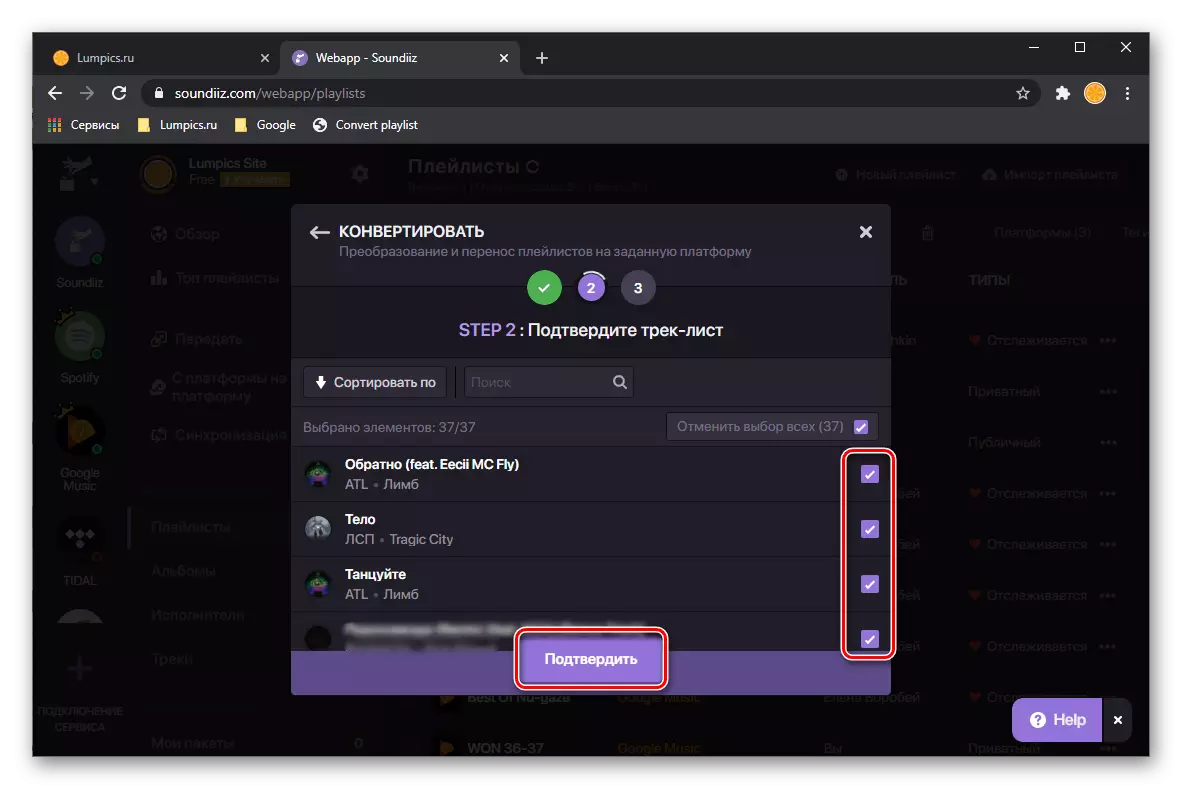


Эскертүү: Экспорттук альбомдорго жана / же жеке жолдорго сиз капталга ылайыктуу өтмөккө барышыңыз керек, каалаган нерсени тандаңыз, аны менюга "Катталыңыз ..." деп аталат.

SOUNDIIZ популярдуу кесүү кызматтарынын көпчүлүгүн колдойт, алардын ортосундагы боштуктарды акысыз (бирок чектөөлөр менен өткөрүүгө уруксат берүү), бирок бул тизмедеги музыканы жабуу киргизилген. Кызматка өз милдетин чечүү боюнча кызматка дайындалууну талап кылган учурларда, бир кыйла чоң китепкананы тактарга экспорттоо талап кылынышы мүмкүн болгон учурда, мисалы, мындай иш-чаралар туруктуу негизде жүргүзүлүшү керек, мисалы, ар кандай платформаларда бирдей ойнотмо тизмелерин түзүү жана Кийинки жарыяланган кийинки жарыялоо.
3-ыкма: Musconv
Интернеттеги кызматтардан тышкары, жогоруда талкууланып, адистештирилген ПК программасын колдонуп, Google Play'ден музыканы жылдырыңыз. Саундниц сыяктуу эле, бардык популярдуу (жана анчалык деле эмес) бардык популярдуу (жана анчалык деле эмес), тилекке каршы, ошондой эле жазылуудан да жайылтылат. Бирок, бир ойнотмо тизмени бекер экспорттолот.
Расмий сайтынан Musconv жүктөп алыңыз




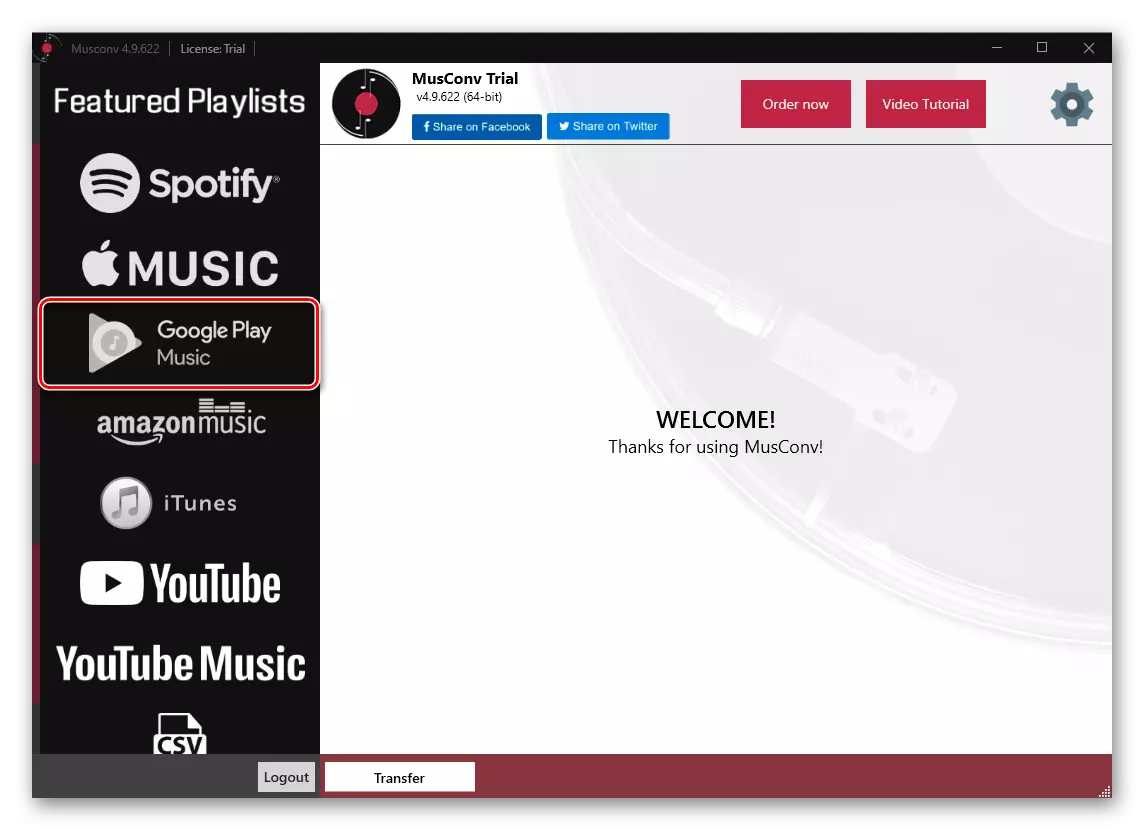
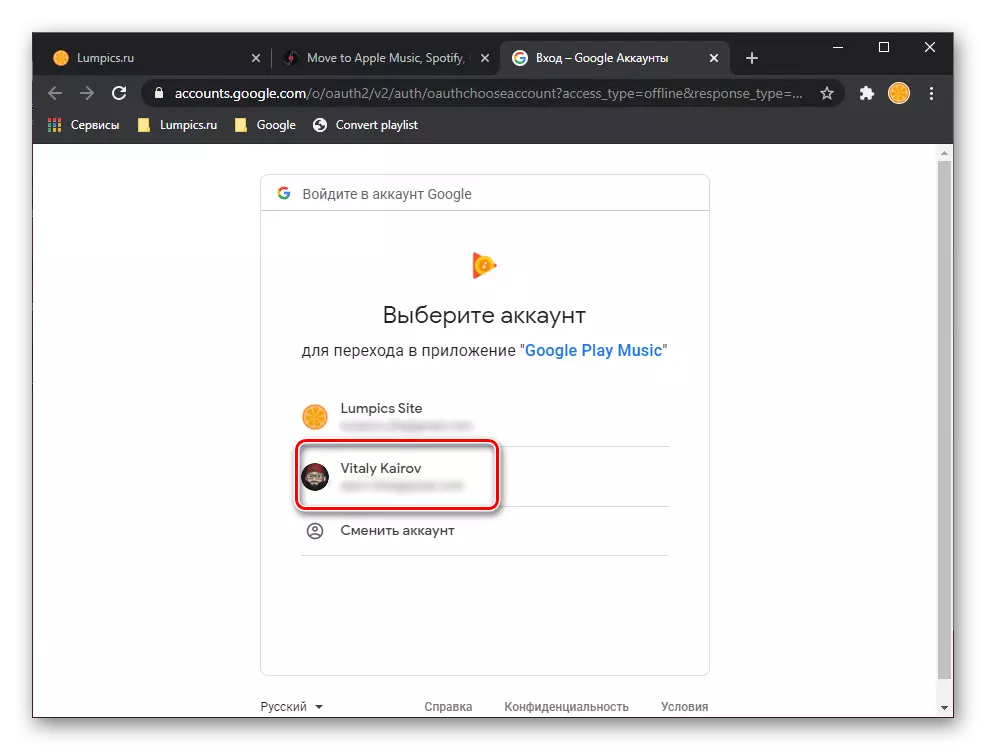

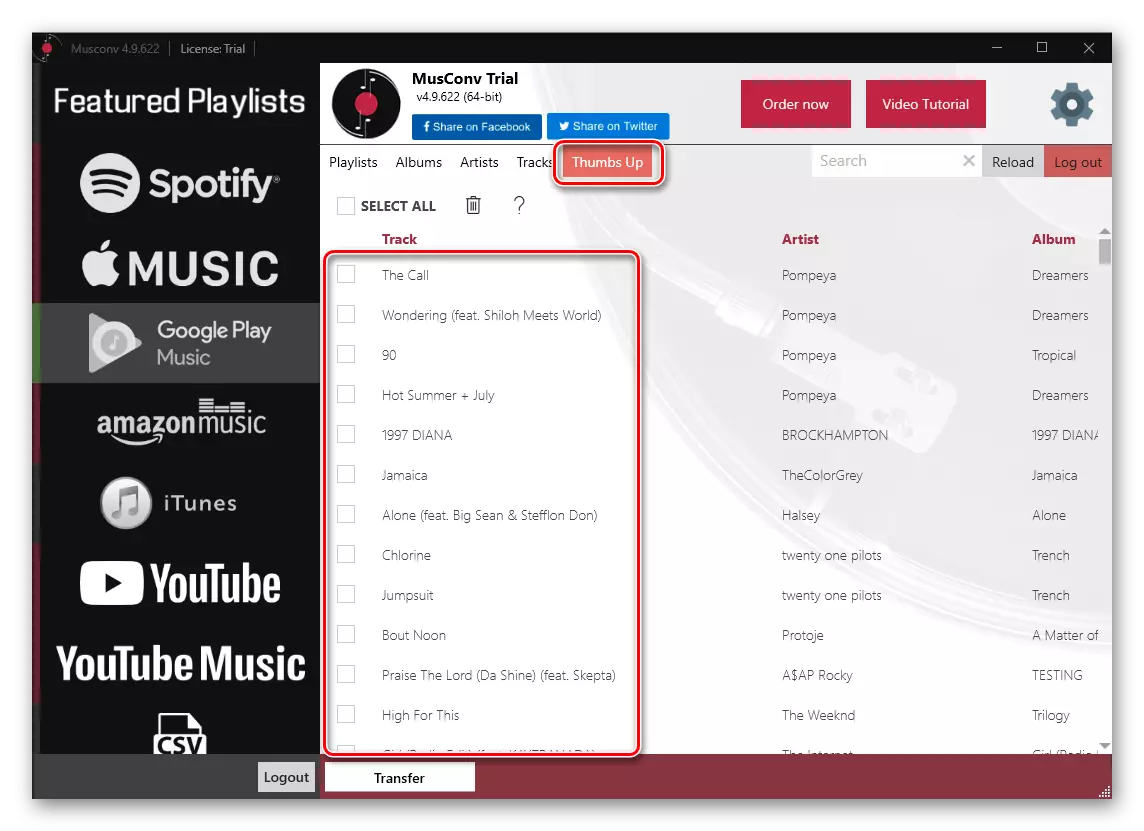


Тартип аяктаганда, сиз аны мобилдик тиркемеде жана PC үчүн программанын ылдамдыгынан таба аласыз. Зарыл болсо, калган музыканы экспорттоо үчүн жогоруда сүрөттөлгөн кадамдарды кайталаңыз.
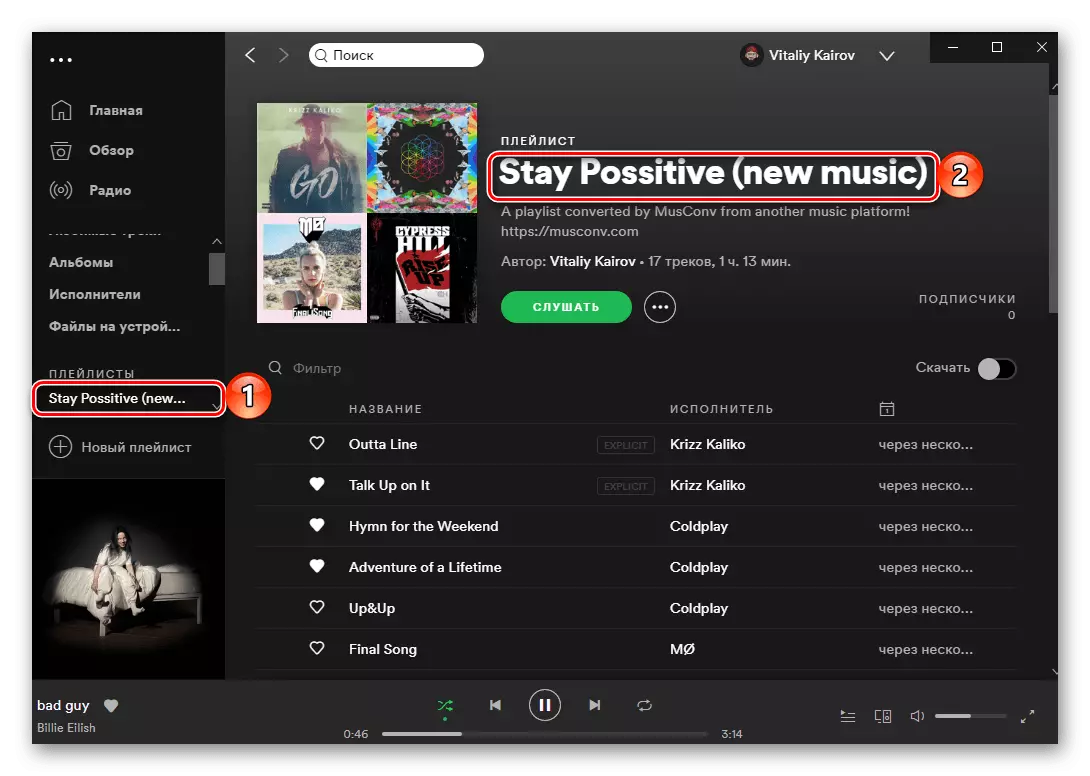
Musconv - бул бир кызматтан музыканы экинчисине экспорттоо үчүн мыкты чечим, бирок сиз программанын толук версиясын колдонсоңуз, же бир гана кичинекей ойнотмо тизмесин өткөрүп бергиңиз келсе гана.
4-ыкма: SpotiaPP
Төмөнкүлөрдү карасак, анын ишинин алгоритми жогоруда колдонулган кызматтардан бир топ айырмаланат. Спеотиапп скриншоттордогу музыканы экспорттоого мүмкүнчүлүк берет, аларда камтылган текстти сканерлеп, аларды таанып, тактарды өткөрүп берүү жана тактар менен толтурулган тексттерди өткөрүп берүү.
Маанилүү! Каралып жаткан өтүнмө өзүлөрүнүн байкалган музыкалык композицияларын кошот, жана "Солдин" бөлүмүндө өзүнчө ойнотмо тизмелерин жана "Сүйүктүү тректер" бөлүмүндө, башкача айтканда, алардын ар бири автоматтык түрдө "мага жагат" белгисин салып турат.
Колдонмо дүкөнүнөн специя
DownloadiaP Google Play Рыногунан жүктөп алыңыз